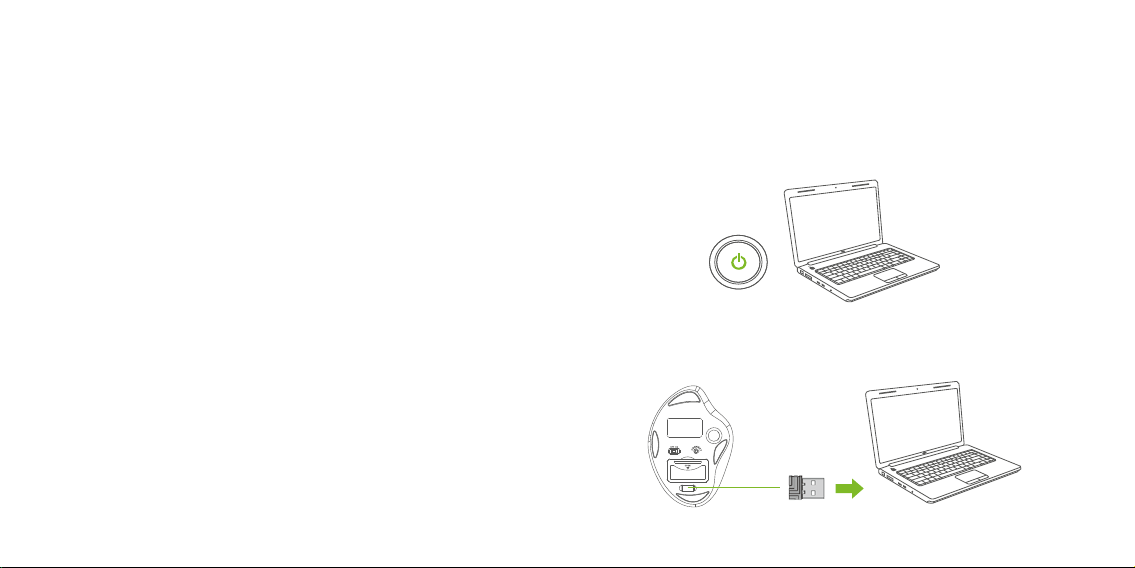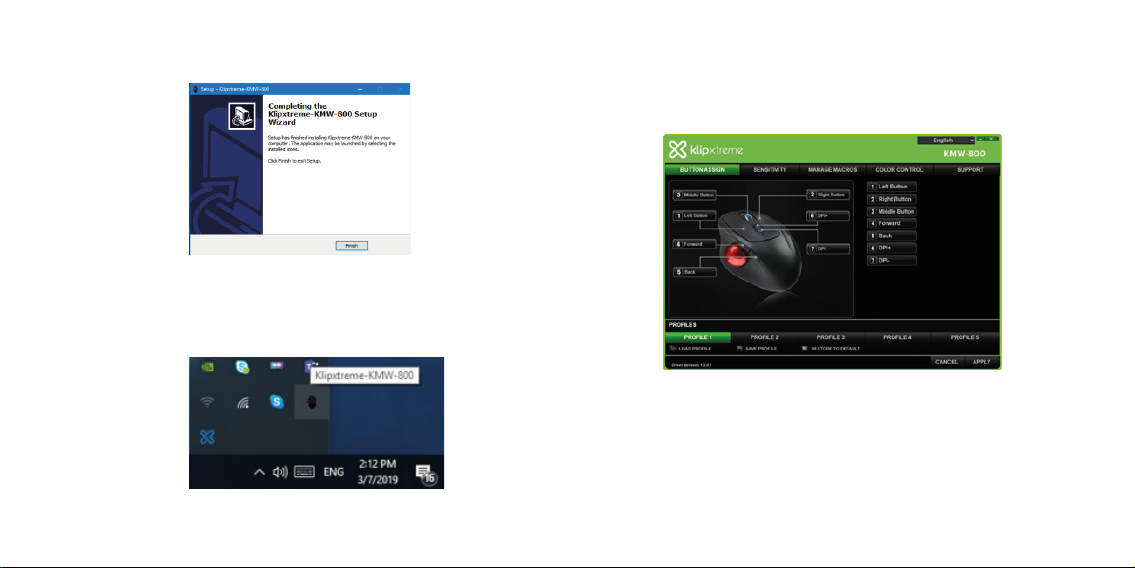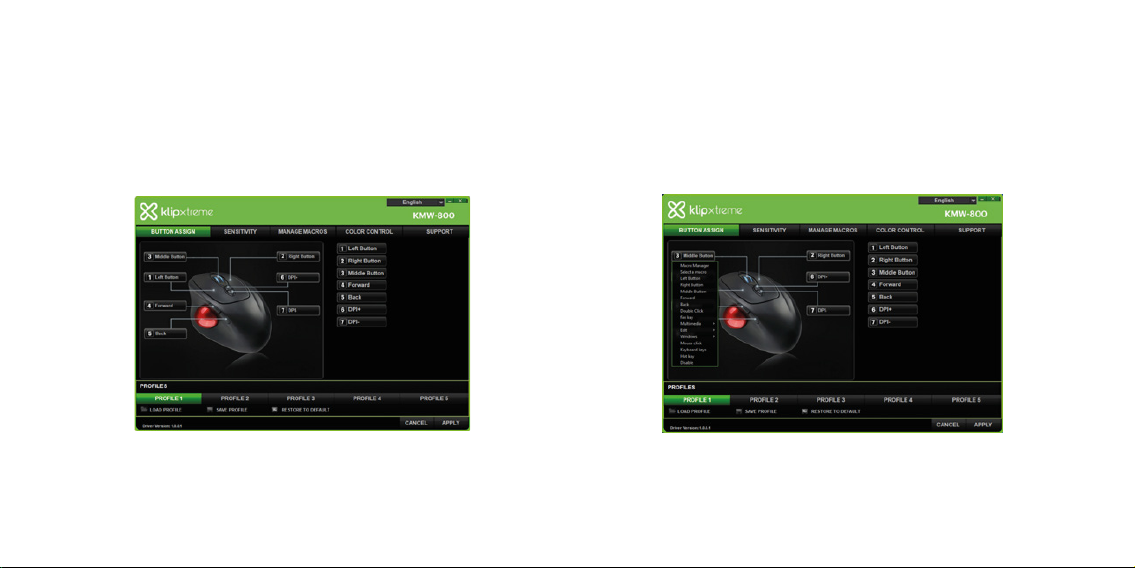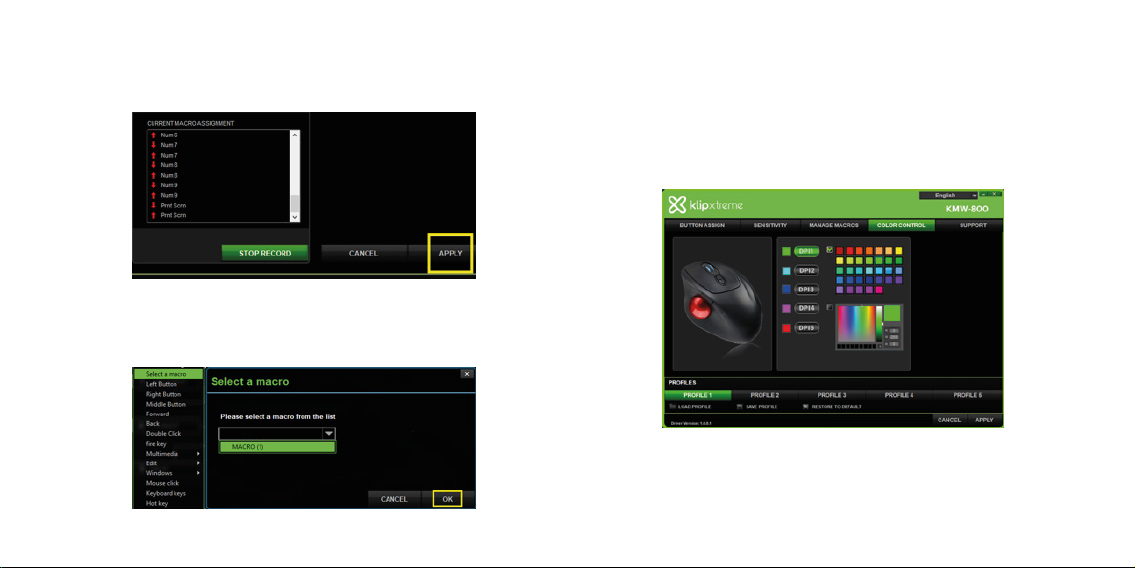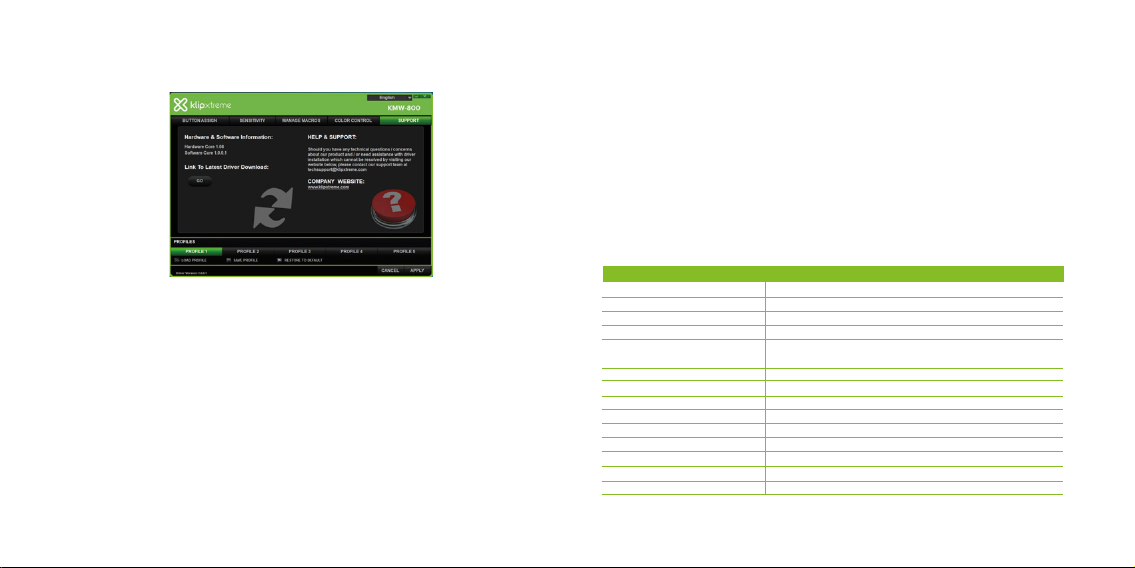English
I. Introduction
Thank you for purchasing the KMW-800 wireless trackball mouse from Klip
Xtreme. To enjoy all the features and benefits of this unit, please read the
instructions included in this quick installation guide. If you want to know more
about other KlipXtreme quality products, please visit our website
www.klipxtreme.com.
Main features
• Wireless 7-button trackball mouse with a comfortable ergonomic design and
stable trackball perfect for busy workspaces or desktops
• Convenient tiny wireless receiver that can stay plugged into the USB or tucked
into the storage compartment
• It features a 1.25in large trackball with optical sensor for accurate and precise
cursor control
• Greatly reduces muscle twisting and pain with a more comfortable hand position
and minimum arm movement
• Customize your trackball’s buttons to suit your needs through a user-friendly
programmable interface – change lighting options, DPI speeds, etc.
• Removable trackball for easy cleaning – just push it out and back in a snap
• Features an adjustable DPI switch with cursor speeds from 400 to 4,800
• Browse your favorite websites easily or move quickly between documents with
its convenient Back/Forward buttons
• Programmable macros with a capacity of up to 19 sequences per macro
II. Package content
• Wireless trackball mouse
• USB wireless receiver
• Two AAA batteries
• User’s manual
III. Product overview
• Equipped with a Power on/off switch to maximize your battery life up to 6
months
• Extremely durable and reliable through its 10-million times lifecycle micro switch
• Two premium AAA batteries included
3
2
4
1
5
6
7
9
11
10
8
13
12
Top view Bottom view